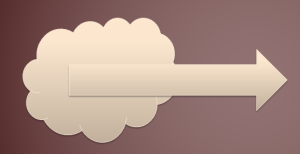Sie finden die von Microsoft gelieferten Formen schön – Wolken, Herzen, Smileys, Pfeile, Rechtecke, … Manchmal benötigen Sie aber andere Formen, die sich aus den vorhandenen im Prinzip durchaus zusammenbauen ließen. Zum Beispiel einen Pfeil, der aus einer Wolke entspringt. Sie zeichnen also eine Wolke, dann einen Pfeil, und dann sieht das so aus:
Der Pfeil liegt einfach eine Ebene oberhalb der Wolke, und jede der beiden Formen hat ihre eigene Verlaufsfüllung, ihren eigenen Rand, … Deshalb ist das nur fast die Lösung, die Sie sich vorgestellt haben. Das Ergebnis soll EIN DING sein, mit EINER Füllung, EINEM Rand, …
In PowerPoint 2013 (und nur in PowerPoint und erst ab Version 2013) können Sie das haben: Markieren Sie alle beteiligten Formen (entweder, indem Sie ein Kasterl um alle ziehen, oder indem Sie mit der Strg-Taste eine Form nach der anderen zu Ihrer Auswahl hinzufügen). Und jetzt: ZEICHENTOOLS > FORMAT > Formen einfügen > Formen zusammenführen.
Zur Auswahl stehen Vereinigung, Kombinieren, In Einzelmengen zerlegen, Schnittmengen bilden und Subtrahieren. Mit Vereinigung wird aus beiden (allen) markierten Formen eine einzige neue Form, die anderen Optionen probieren Sie doch bitte auch gleich aus.
Die neue Form ist fertig – Sie können sie beliebig füllen, verändern, mit Text versehen, … Sogar nach Word, Excel, … kopieren und dort wie jede andere Form behandeln können Sie Ihr Werkstück!
Zur weiteren Verwendung gespeichert wird das Ergebnis allerdings nicht. Wenn Sie bestimmte Formen oft wiederverwenden wollen, weil Sie in Ihrem Geschäft bestimmten Symbolcharakter haben, dann empfehle ich Ihnen, sie alle in einer Präsentation zu sammeln und eben immer wieder von dort heraus zu kopieren.